Créer des champs calculés
Description
Crée une nouvelle colonne à l'aide d'un calcul.
-
Cliquez avec le bouton droit sur une colonne et sélectionnez Créer un champ calculé dans le menu contextuel. La boîte de dialogue Créer un champ calculé s'affiche.
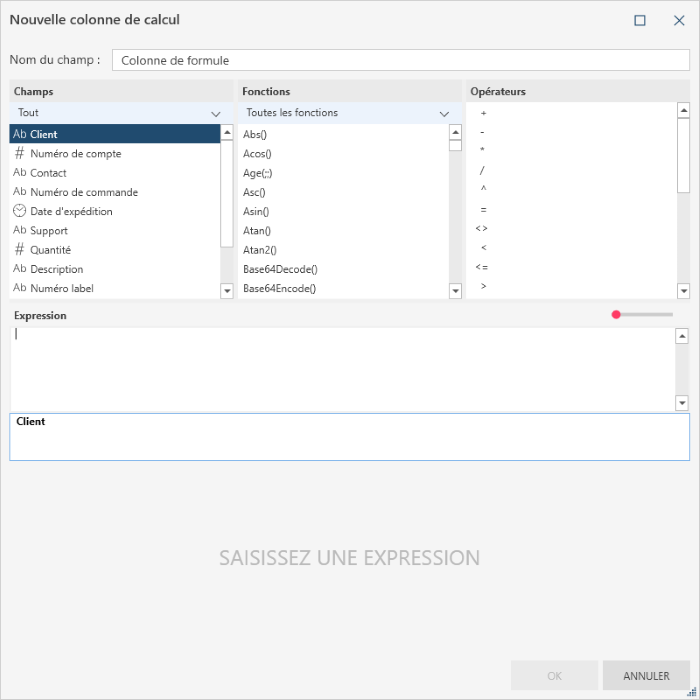
-
Attribuez un nom à la nouvelle colonne.
-
Définissez l’expression permettant de calculer la nouvelle valeur du champ :
Notez que :
-
Sélectionnez les champs, les opérateurs et les fonctions depuis les listes figurant au-dessus du Générateur d’expressions.
-
Consultez la rubrique Fonctions pour obtenir la liste et une description de toutes les fonctions que vous pouvez utiliser dans une expression.
-
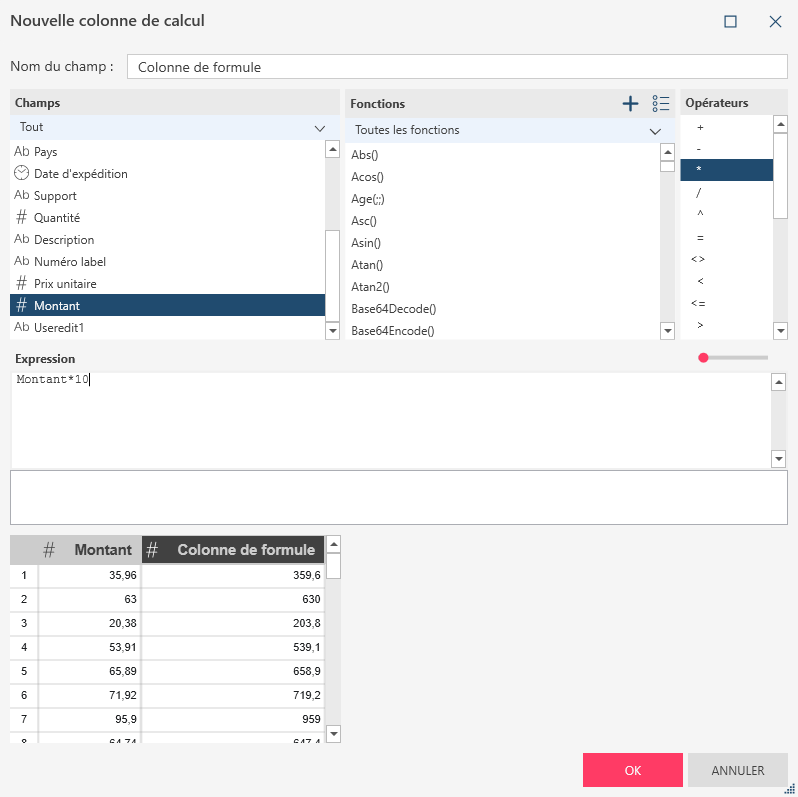
-
Vous pouvez utiliser la liste déroulante située sous la colonne Fonctions pour spécifier un ensemble de fonctions à afficher (par exemple, Date, Chaîne, Numérique, Trigonométrie, etc.).
-
Lorsque vous définissez la formule, un échantillon du résultat s'affiche dans la zone de prévisualisation au bas de la boîte de dialogue.
-
Une fenêtre de suggestion automatique s'affiche lorsque vous tapez dans le champ d'expression. Les suggestions comprennent les fonctions et les noms de champs de données. Lorsqu'elle est sélectionnée, la suggestion est insérée dans la formule de la même manière que si vous double-cliquiez sur une des options dans les listes situées au-dessus de la zone de formule.
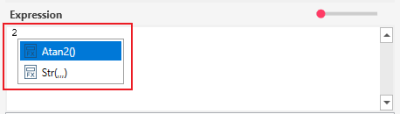
-
-
Cliquez sur OK pour ajouter le calcul spécifié en tant que nouveau champ à votre table.
Exemple
Dans cet exemple, la première colonne (Montant) est la colonne d'origine. Remise est un champ calculé qui contient la valeur de la réduction de 10 %. Il est calculé à l'aide d'une formule simple : Montant * 0,10 :
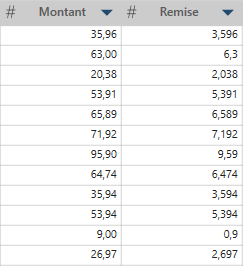
D’autres expressions peuvent ressembler à ceci :
-
If(Client="Passe-Partout";Prix*0,55; Prix*0,65)
-
FiscalWeek([Date d'expédition])
-
Replace(Contact,"Dubois","Dubois-Marchand")
© 2025 Altair Engineering Inc. All Rights Reserved.